Najlepsze 3 sposoby odtwarzania muzyki Apple na Chromebooku
Apple Music to dla wielu najchętniej wybierana usługa strumieniowego przesyłania muzyki, ponieważ w bibliotece znajduje się ponad 100 milionów utworów oraz płynna integracja z urządzeniami Apple. Ale działa świetnie również na innych urządzeniach, na przykład aplikacja Apple Music na Androida jest dostępna na Chromebookach. Jak możesz odtwarzaj Apple Music na Chromebooku jeśli kupiłeś nowy? Dla tych, którzy dopiero zaczynają kupować Chromebooka do słuchania Apple Music, w tym artykule znajdziesz wyczerpujące odpowiedzi. W tym artykule dowiesz się, jak pobrać Apple Music na Chromebooka na kilka sposobów. Zanurzmy się!
Przewodnik po zawartości Część 1. Czy mogę używać Apple Music na Chromebooku?Część 2. Odtwarzaj Apple Music na swoim Chromebooku za pomocą Apple Music Web PlayerCzęść 3. Odtwarzaj Apple Music na swoim Chromebooku za pomocą aplikacji na AndroidaCzęść 4. Odtwarzaj Apple Music offline na Chromebooku na zawsze za pomocą konwertera audioCzęść 5. streszczenie
Część 1. Czy mogę używać Apple Music na Chromebooku?
A Chromebook korzysta z systemu operacyjnego Chrome opracowanego przez Google, czy może zainstalować aplikację Apple Music opracowaną przez Apple? Od dłuższego czasu nie ma aplikacji Apple Music na Chromebookach, jednak w 2019 roku to się zmieniło. Apple poświęciło trochę czasu na uruchomienie wersji Apple Music i odtwarzacza internetowego dla Chromebooków na Androida. Obecnie możesz odtwarzać Apple Music na Chromebooku, jeśli masz już subskrypcję Apple Music.
Część 2. Odtwarzaj Apple Music na swoim Chromebooku za pomocą Apple Music Web Player
Jak odtwarzać Apple Music na Chromebooku? Pierwszą i łatwiejszą metodą, którą tutaj udostępniamy, jest użycie odtwarzacza internetowego Apple Music. Aby przyciągnąć więcej słuchaczy, Apple rozszerza dostępność swojej usługi strumieniowego przesyłania muzyki, dlatego powstał odtwarzacz internetowy Apple Music. Najbardziej atrakcyjną cechą odtwarzacza internetowego Apple Music jest umożliwienie użytkownikom korzystania z usługi Apple Music bez konieczności instalowania aplikacji Apple Music, pod warunkiem posiadania stabilnego połączenia sieciowego i aktywnej subskrypcji Apple Music.
Dostęp do odtwarzacza internetowego Apple Music można uzyskać w większości popularnych przeglądarek internetowych, takich jak Safari, Chrome, Firefox i innych. Zwykle Chrome jest domyślną przeglądarką na urządzeniach Chromebook. Dzięki temu odtwarzanie Apple Music na Chromebooku jest łatwe. Wykonaj poniższe czynności, aby uzyskać dostęp do odtwarzacza internetowego Apple Music na Chromebooku i odtwarzać muzykę.
Krok 1. Upewnij się, że masz dobre połączenie internetowe na swoim Chromebooku, w przeciwnym razie nie będziesz mieć płynnego połączenia z odtwarzaczem internetowym Apple Music. Wybierz dowolną przeglądarkę internetową na swoim Chromebooku i wyszukaj odtwarzacz internetowy Apple Music (przez muzyka.apple.com).
Krok 2. Kliknij Zaloguj się w prawym górnym rogu i wprowadź swój Apple ID oraz hasło powiązane z Twoją subskrypcją Apple Music. Jeśli dopiero zaczynasz korzystać z Apple Music, możesz najpierw skorzystać z bezpłatnej ścieżki.
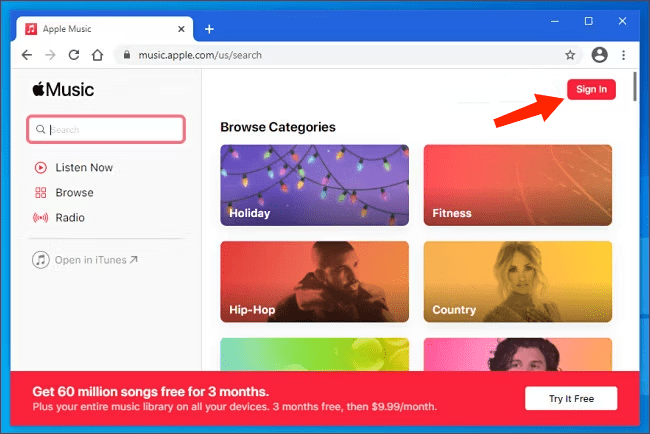
Krok 3. Po zakończeniu możesz zacząć odtwarzać Apple Music na Chromebooku. Wersja na Chromebooka wygląda podobnie do odtwarzacza internetowego Apple Music na komputerach Mac i Windows i ma podstawowe funkcje.
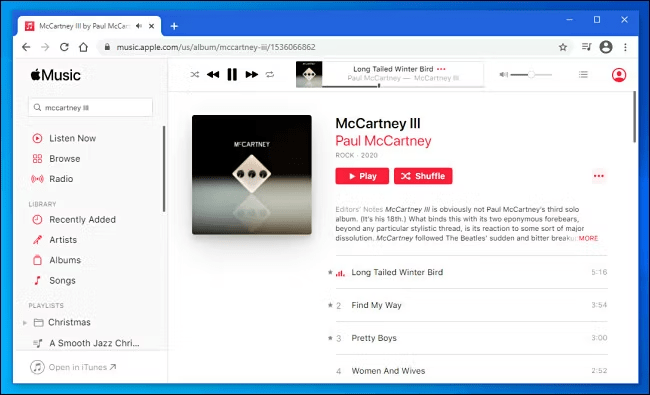
Chociaż odtwarzacz internetowy Apple Music na Chromebooku może zaspokoić podstawowe potrzeby wszystkich subskrybentów, takie jak tworzenie list odtwarzania, wyświetlanie tekstów piosenek, mieszanie losowe i inne, pobieranie utworów Apple Music z odtwarzacza internetowego nie jest obsługiwane. Ponadto jakość dźwięku w odtwarzaczu internetowym Apple Music wynosi 128 kb/s lub nawet mniej. Jeśli chcesz cieszyć się wyższą jakością dźwięku, możesz skorzystać z innych metod, które udostępniamy poniżej.
Część 3. Odtwarzaj Apple Music na swoim Chromebooku za pomocą aplikacji na Androida
Oprócz wersji odtwarzacza internetowego Apple stworzyło także aplikację na Androida na urządzenia Chromebook. Aplikację Apple Music możesz znaleźć i zainstalować na Chromebookach ze sklepu Google Play. Jednak nie wszystkie urządzenia Chromebook mogą korzystać z aplikacji Apple Music na Androida. Zawsze upewnij się, że masz Chromebooka obsługującego aplikacje na Androida. Musisz także zaktualizować system operacyjny Chrome do najnowszej wersji, aby sprawdzić, czy Twoje urządzenie jest kompatybilne z aplikacjami na Androida. Oto, jak odtwarzać Apple Music na Chromebooku za pomocą aplikacji na Androida.
Krok 1. Otwórz Sklep Google Play na swoim Chromebooku. Aby znaleźć aplikację Apple Music, wpisz „Apple Music”, a aplikacja pojawi się w wynikach wyszukiwania.
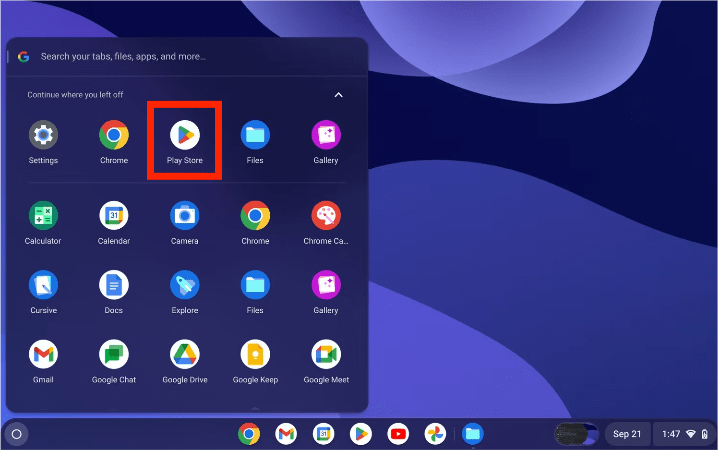
Krok 2. Kliknij „Zainstaluj”, a aplikacja Apple Music zostanie zainstalowana na Twoim Chromebooku.
Krok 3. Po zakończeniu instalacji otwórz aplikację Apple Music i zaloguj się na swoje konto Apple, używając prawidłowego Apple ID. Możesz teraz słuchać Apple Music na swoim Chromebooku.

Część 4. Odtwarzaj Apple Music offline na Chromebooku na zawsze za pomocą konwertera audio
Dwie metody odtwarzania Apple Music na Chromebooku, o których wspomniałem powyżej, czasami nie działają. Odtwarzacz internetowy może nie działać, jeśli połączenie internetowe nie jest stabilne. Co więcej, nie można pobierać muzyki z odtwarzacza internetowego. Nawet jeśli pobierzesz utwory z wersji aplikacji na Androida, nie będziesz mógł ich odtwarzać na innych urządzeniach, jeśli nie mają one licencji lub zezwolenia Apple, ponieważ Apple korzysta z FairPlay w celu ochrony całej zawartości cyfrowej dostępnej w Apple Music. Tutaj polecamy wszechstronny konwerter audio, Konwerter Apple Music AMusicSoft, na wypadek gdybyś potrzebował pomocy.
AMusicSoft Apple Music Converter to wszechstronny program do usuwania zabezpieczeń DRM i pobierania muzyki, który umożliwia usuwanie zabezpieczeń DRM z Apple Music lub Pliki chronione przez iTunes z 5 razy większą szybkością i konwertując je do formatów MP3, MP4, AAC, M4A, FLAC, WAV lub innych formatów obsługiwanych przez Chromebooka. Dostęp do wszystkich tych formatów można łatwo uzyskać i przechowywać na dowolnym urządzeniu, więc odtwarzanie ich w dowolnym miejscu i czasie nie będzie stanowić większego problemu w zakresie kompatybilności urządzeń. Czy musisz płacić za Apple Music? Tak! Tylko subskrybenci mogą cieszyć się muzyką offline. Ale w ten sposób nie będziesz musiał nigdy uzyskiwać dostępu do aplikacji, utrzymywać subskrypcji ani podłączać urządzenia do Internetu, aby słuchać Apple Music.
Wiele osób boi się przekonwertowanych plików muzycznych ze względu na niską jakość, ale to oprogramowanie zawsze utworzy pliki wyjściowe wysokiej jakości. Częstotliwość i jakość dźwięku pozostaną podobne do oryginalnego utworu w Apple Music. Dzięki temu konwerterowi nie będziesz miał trudności z rozpoznaniem, który utwór jest który po konwersji, ponieważ zachowuje wszystkie znaczniki identyfikacyjne oryginalnego utworu.
Krok 1. Po pierwsze. Musisz pobrać AMusicSoft Apple Music Converter. Zajmie to tylko kilka sekund. Instalacja rozpocznie się automatycznie. Upewnij się, że uruchomiłeś AMusicSoft Apple Music Converter, aby móc zacząć go używać.
Darmowe pobieranie Darmowe pobieranie
Krok 2. Uruchom oprogramowanie, klikając ikonę skrótu na pulpicie. Po otwarciu automatycznie przeskanuje Twoją bibliotekę Apple Music, więc poczekaj kilka minut, aż skanowanie się zakończy, a następnie wybierz utwory, które chcesz odtwarzać na Chromebooku.

Krok 3. Po sfinalizowaniu utworów, które chcesz przekonwertować, wybierz format wyjściowy, w naszym przypadku będziemy używać MP3, a następnie będziesz mógł również wybrać folder docelowy przekonwertowanych utworów.

Krok 4. Jeśli w końcu jesteś zadowolony z formatu i ścieżki docelowej, kliknij przycisk Konwertuj, aby rozpocząć proces konwersji. Po zakończeniu możesz również zobaczyć przekonwertowane utwory w przekonwertowanej sekcji.

Poczekaj chwilę, aż proces się zakończy. Aby zapisać wyniki, przejdź do sekcji Zakończone i sprawdź, czy są dostępne utwory do pobrania. Teraz Twoje utwory są wolne od DRM, co oznacza, że możesz odtwarzać je bez DRM na dowolnym urządzeniu.
Możesz być zainteresowany:
Część 5. streszczenie
Aplikacja Apple Music na Androida dla Chromebooka została wprowadzona przez firmę Apple, która wprowadziła także odtwarzacz internetowy Apple Music. Odtwarzanie Apple Music na Chromebooku jest niezwykle proste, niezależnie od tego, czy korzystasz z odtwarzacza internetowego, czy aplikacji komputerowej, pod warunkiem, że masz aktywną subskrypcję Apple Music. Jeśli to anulujesz, nie będziesz już mieć dostępu do swojej biblioteki muzycznej na Chromebooku ze względu na DRM. Jak odtwarzać Apple Music na Chromebooku? Byłoby miło, gdybyś to miał Konwerter Apple Music AMusicSoft aby utworzyć kopię zapasową biblioteki Apple Music do odtwarzania w trybie offline na Chromebooku, jeśli nie płacisz już opłat za Apple Music.
Ludzie również czytają
- Czy mogę odtwarzać Apple Music na Windows Phone?
- Jak przejść z indywidualnej do rodzinnej muzyki Apple?
- Wskazówki dotyczące korzystania z Apple Music na wielu urządzeniach
- Jak uzyskać konfigurację udostępniania rodziny Apple Music?
- Jak dodać muzykę do Final Cut Pro z Apple Music?
- Jak korzystać z Apple Music iPod Nano za pośrednictwem iTunes i kabla USB?
- Najlepsze 3 sposoby korzystania z Apple Music Android TV
- Kroki, jak zatrzymać automatyczne odnawianie muzyki Apple
Robert Fabry jest zapalonym blogerem i entuzjastą technologii, który może cię zarazić, dzieląc się kilkoma wskazówkami. Ma również pasję do muzyki i pisał dla AMusicSoft na te tematy.